Ako zmeniť veľkosť obrázka vo Photoshope
Súhlasíte, že často musíme zmeniť veľkosť každého obrázka. Prilepte tapetu na pracovnú plochu, vytlačte snímku, orezajte fotografiu pre sociálnu sieť - pre každú z týchto úloh je potrebné zväčšiť alebo znížiť veľkosť obrázka. To je celkom jednoduché, treba poznamenať, že zmena parametrov znamená nielen zmenu rozlíšenia, ale aj orezanie - takzvanú "plodinu". Nižšie budeme hovoriť o oboch možnostiach.
Ale pre začiatok, samozrejme, musíte vybrať ten správny program. Najlepšou voľbou bude možno Adobe Photoshop. Áno, program je zaplatený, ale na to, aby ste využili skúšobnú dobu, budete musieť vytvoriť účet Creative Cloud, ale stojí za to, pretože získate nielen úplnejšiu funkčnosť na zmenu veľkosti a orezanie, ale aj mnoho ďalších funkcií. Samozrejme môžete zmeniť aj nastavenia fotografií v počítači so systémom Windows v štandardnej farbe, ale program, ktorý uvažujeme, má šablóny na orezanie a užívateľsky príjemnejšie rozhranie.
Ako to urobiť?
Zmena veľkosti obrázka
Po prvé, pozrime sa na to, ako urobiť jednoduché zmenšenie veľkosti obrazu, bez toho, aby sme to prerezali. Samozrejme musíte najskôr otvoriť fotografiu. Ďalej nájdeme položku "Obrázok" v paneli s ponukami a v rozbaľovacej ponuke "Veľkosť obrázku ...". Ako môžete vidieť, môžete použiť aj rýchle prístupové klávesy (Alt + Ctrl + I).
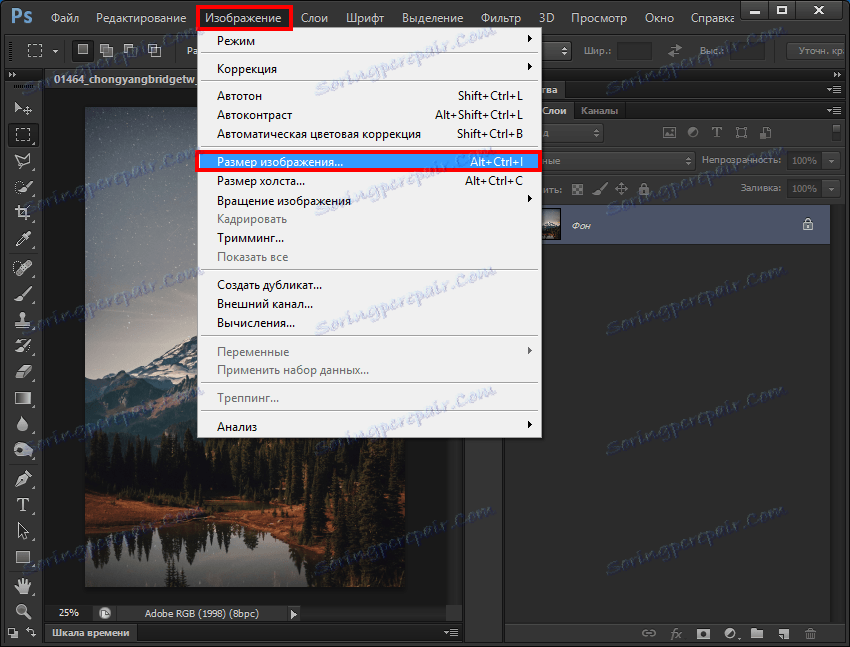
V dialógovom okne, ktoré sa zobrazuje, vidíme dve hlavné časti: veľkosť a veľkosť vytlačeného dojmu. Prvá je potrebná, ak chcete zmeniť hodnotu, druhá je potrebná pre následnú tlač. Takže poďme v poriadku. Pri zmene dimenzie je potrebné určiť požadovanú veľkosť v pixeloch alebo percentách. V obidvoch prípadoch môžete uložiť proporcie pôvodného obrázka (zodpovedajúce začiarknutie je v spodnej časti). V takom prípade zadávate údaje iba do rámčeka šírky alebo výšky a druhý indikátor sa automaticky započíta.

Pri zmene veľkosti tlačeného zobrazenia je sled akcií takmer rovnaký: v centimetroch (mm, palcoch, percentách) je potrebné určiť hodnoty, ktoré chcete po tlači dostať na papier. Tiež je potrebné určiť rozlíšenie tlače - čím je vyššia, tým lepšie bude vytlačený obrázok. Po stlačení tlačidla "OK" sa obrázok zmení.
Orezanie obrázkov
Toto je ďalšia možnosť zmeny veľkosti. Ak ju chcete použiť, nájdite nástroj "Rám" na paneli s nástrojmi. Po výbere sa v hornom riadku zobrazí riadok pre prácu s touto funkciou. Najprv musíte vybrať proporcie, ktoré chcete orezať. Môže byť buď štandardný (napríklad 4x3, 16x9 atď.) A ľubovoľné hodnoty.
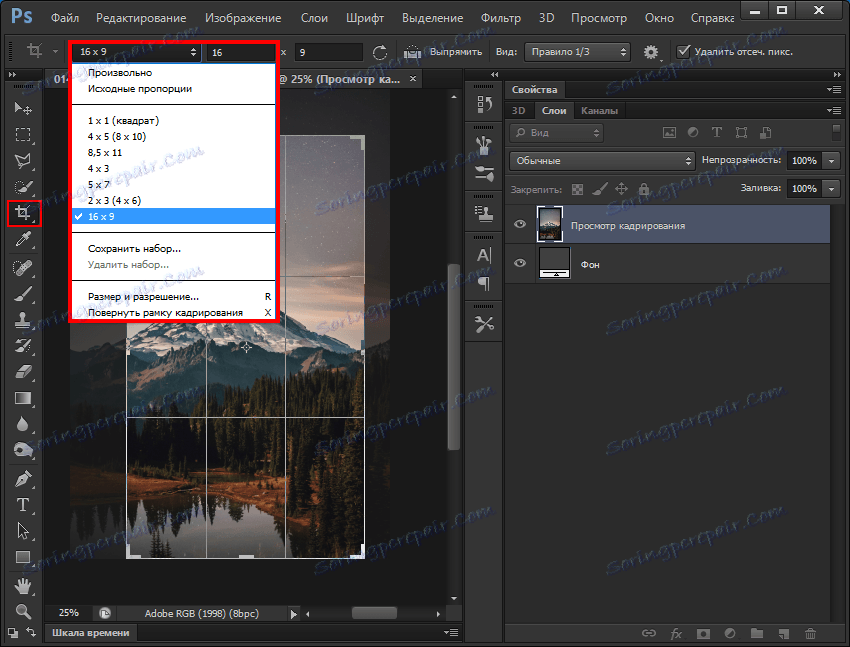
Ďalej by ste si mali vybrať typ mriežky, ktorý vám umožní kompetentnejšie orezanie obrazu v súlade s pravidlami fotografie.
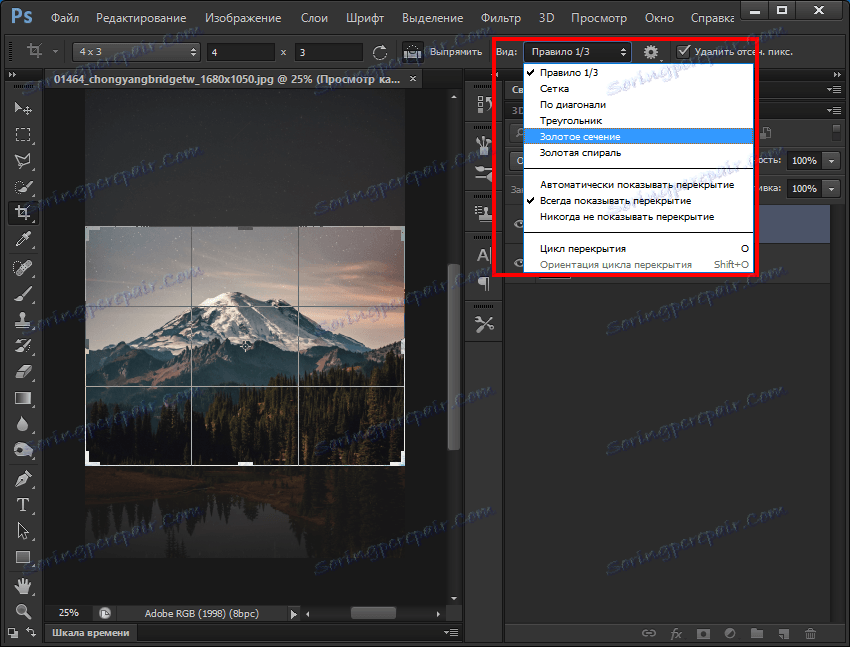
Nakoniec musíte vybrať požadovanú časť fotografie pretiahnutím a stlačením klávesu Enter.
výsledok
Ako môžete vidieť, výsledok je doslova za pol minútu. Konečný obrázok, ktorý môžete uložiť, ako každý iný, vo formáte, ktorý potrebujete.
Prečítajte si tiež: softvér na úpravu fotografií
záver
Takže hore sme podrobne rozobrali, ako zmeniť veľkosť fotografie alebo ju vystrihnúť. Ako vidíte, v tomto nie je nič zložité, takže ísť za to!